Adobe Acrobat给PDF文件添加图片的方法
2020-09-16 17:38作者:下载吧
Adobe Acrobat是一款非常专业的PDF阅读和编辑软件,该软件界面简单时尚,用户使用该软件,能够高效快速的制作、转换PDF文件,并能对图片格式的PDF文档智能识别,让用户可以很方便的保存其中的文字。我们在编辑PDF文档内容的时候,除了需要编辑PDF文字内容外,很多情况下还需要编辑文档中的图片内容,比如给文档插入图片、调整图片大小等。这款软件就可以帮助我们给PDF文档添加图片,那么接下来小编就给大家详细介绍一下Adobe Acrobat给PDF文件添加图片的具体操作方法,有需要的朋友可以看一看。

方法步骤
1.首先打开软件,在软件中打开需要添加图片的PDF文件,再点击界面右侧的“编辑PDF“选项。
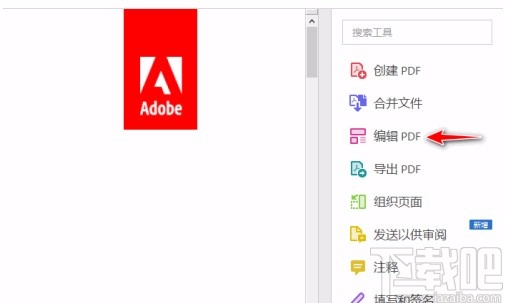
2.接着进入到PDF编辑页面,我们在页面上方找到“添加图像”选项,点击该选项可以打开文件添加页面。
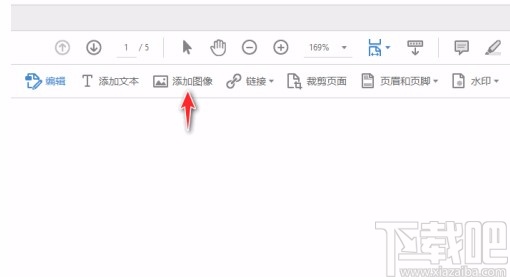
3.在文件添加页面中,我们找到需要添加到PDF文档中的图片文件并选中,再双击图片即可将文件添加到软件中。
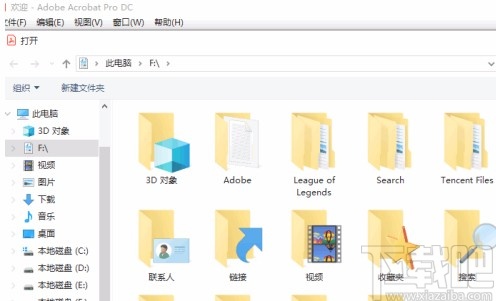
4.将图片添加到软件后,我们可以拖动图片四周的小方框,来调整图片的大小。

5.最后还可以将图片移动到文档中合适的位置,如下图所示,大家可以作为参考。

以上就是小编给大家整理的Adobe Acrobat给PDF文件添加图片的具体操作方法,方法简单易懂,有需要的朋友可以看一看,希望这篇教程对大家有所帮助。